Melhore o desempenho do Windows desfragmentando seus discos rígidos

Enquanto usa seu computador, os arquivos estão constantementesendo acessado, modificado e movido. Esta ação faz com que seu sistema coloque os arquivos em ordem não sequencial. Quando seu sistema está fragmentado e você instala um novo software, o software é copiado em pequenos pedaços e frequentemente não na ordem correta. Esse processo pode aumentar o número de spins de busca do disco principal ao ler arquivos, bem como prejudicar quantos bits por segundo podem ser acessados. A desfragmentação regular do sistema ajudará a evitar que isso aconteça e é especialmente necessária antes de copiar grandes pacotes de software.
Para fins ilustrativos, uma partição fragmentada é semelhante a uma biblioteca bagunçada. Mesmo se você for um bibliotecário especialista, sua eficácia vai ser prejudicada se os livros forem incompatíveis - especialmente para aqueles livros que devem ser armazenados juntos como parte de uma série.
Manter seu PC desfragmentado também ajudará a trazer novos volumes [programas] e ajudará seu bibliotecário [disco rígido] a ter uma vida longa, livre de estresse e saudável.
A boa notícia é que o Windows já vem com umDesfragmentador de disco integrado E, para usá-lo é simples! O Vista permite até que você programe a desfragmentação automática, o que é conveniente para aqueles de nós que deixam nossos computadores funcionando o dia todo.
Veja como usar o Desfragmentador interno do Windows para limpar as partições do sistema. Por favor permita muito tempo para isso, especialmente se você nunca tiver desfragmentado antes. Se esta for sua primeira vez, eu recomendaria desfragmentar de várias vezes seguidas. Além disso, é melhor para feche todos os aplicativos enquanto desfragmenta, pois o Desfragmentador não pode mover arquivos que estão sendo usados / bloqueados pelo sistema.
Execute o Desfragmentador de disco do Windows usando o Windows Vista
1. Clique Começar, então Clique > Todos os programas> Clique Acessórios > Clique Ferramentas do sistema> então Clique Desfragmentador de Disco
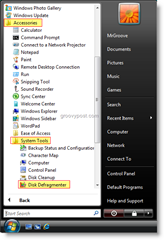
2. Depois de aberto, você pode escolher se deseja Desfragmentar agora ou Cronograma desfragmentando para quando você não estiver no PC
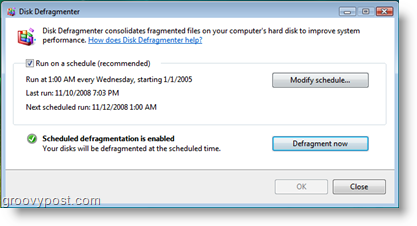
Execute o Desfragmentador de disco do Windows usando o Windows XP
1. Clique Começar, então Clique > Todos os programas> Clique Acessórios > Clique Ferramentas do sistema> então Clique Desfragmentador de Disco
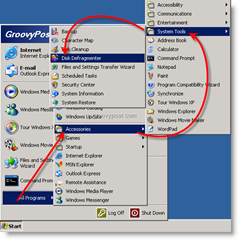
2. Uma vez aberto, você pode Analisar sua unidade para ver como ela está fragmentada, ou apenas Clique Desfragmentar para iniciar
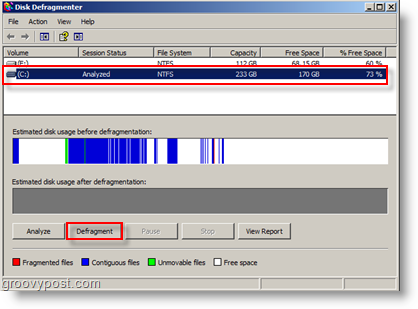
Agora, espere o Desfragmentador terminar. Novamente, eu recomendaria desfragmentar várias vezes seguidas, se esta for a primeira vez.
Dicas
A desfragmentação diária produz os melhores resultados. Além disso, se você é uma daquelas pessoas que gosta de produtos de terceiros, há muitos Desfragmentadores de disco disponíveis para download. Eu usei vários no passado (no entanto, geralmente eu apenas uso as versões gratuitas que vêm com o Windows). Aqui estão algumas que posso recomendar:
- Defraggler - uma das minhas ferramentas favoritas para o trabalho, é grátis e funciona bem.
- Diskeeper - Produto Corporativo. Rico em recursos e fácil de gerenciar centralmente. Ideal para servidores e desktops. Muito caro.
- O&O Defrag - Funciona bem, com muitos recursos. Relativamente barato.
- JKDefrag - Meu favorito da lista de produtos GRÁTIS. Não é o mais bonito, mas dá conta do recado.
![Aumente o desempenho do Windows 7 e Vista usando o ReadyBoost [Como fazer]](/images/vista/increase-windows-7-and-vista-performance-using-readyboost-how-to.png)









Deixe um comentário